Cloud Composer 3 | Cloud Composer 2 | Cloud Composer 1
Questa pagina descrive i requisiti della rete VPC condivisa e del progetto host per Cloud Composer.
La rete VPC condivisa consente alle organizzazioni di stabilire confini di budgeting e controllo dell'accesso a livello di progetto, consentendo al contempo una comunicazione sicura ed efficiente utilizzando IP privati all'interno di questi confini. Nella configurazione VPC condivisa, Cloud Composer può richiamare i servizi ospitati in altri progetti Google Cloud della stessa organizzazione senza esporli all'internet pubblico.
Linee guida per la rete VPC condivisa
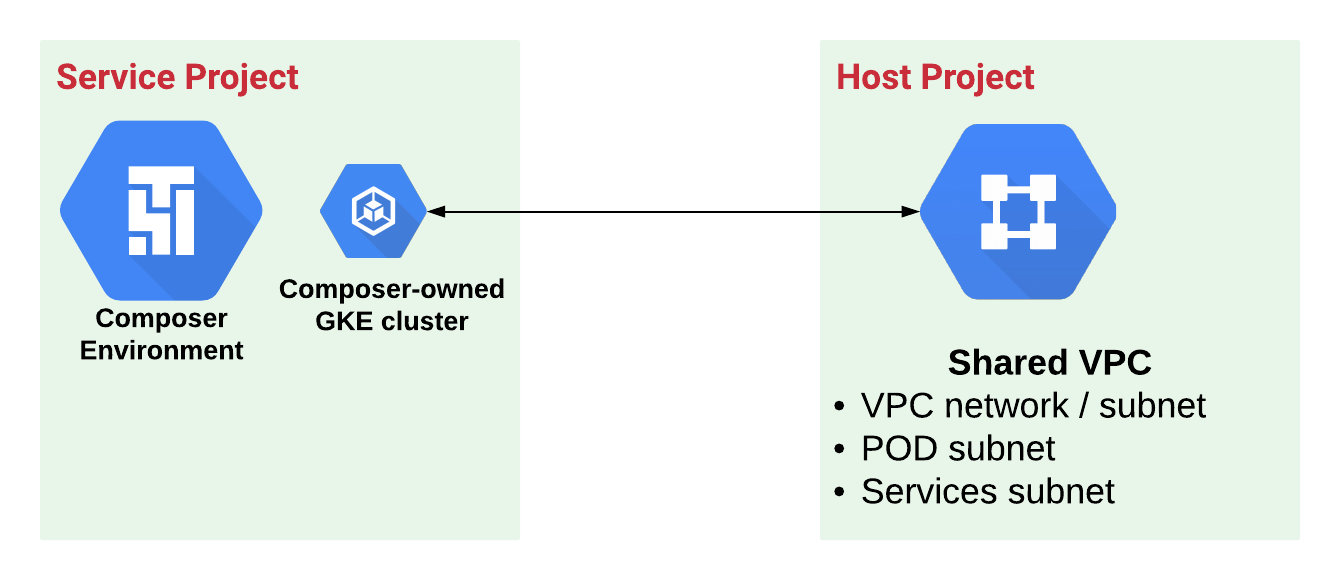
Il VPC condiviso richiede di designare un progetto host a cui appartengono le reti e le subnet e un progetto di servizio collegato al progetto host. Quando Cloud Composer partecipa a un VPC condiviso, l'ambiente Cloud Composer si trova nel progetto di servizio.
Per configurare la VPC condivisa, seleziona i seguenti intervalli IP nel progetto host:
- Intervallo IP principale della sottorete utilizzata dai nodi GKE che Cloud Composer utilizza come livello Compute Engine.
- Intervallo IP secondario per i servizi GKE.
- Intervallo IP secondario per i pod GKE.
Gli intervalli IP secondari non possono sovrapporsi ad altri intervalli secondari in questa VPC.
Assicurati che gli intervalli secondari siano sufficientemente grandi da adattarsi alle dimensioni del cluster e al ridimensionamento dell'ambiente.
Consulta la sezione Creare un cluster nativo di VPC per le linee guida sulla configurazione degli intervalli secondari per i pod e i servizi.
L'intervallo di indirizzi principale della subnet deve essere in grado di soddisfare la crescita prevista e tenere conto degli indirizzi IP inutilizzabili.
Se utilizzi l'agente di mascheramento IP e la configurazione IP privato per i tuoi ambienti, aggiungi gli intervalli IP di nodi e pod alla sezione
nonMasqueradeCIDRsdel ConfigMapip-masq-agent. Per ulteriori informazioni, consulta la pagina sulla configurazione di un agente di mascheramento IP.
preparazione
Trova i seguenti ID progetto e numeri di progetto:
- Progetto host: il progetto che contiene la rete VPC condivisa.
- Progetto di servizio: il progetto che contiene l'ambiente Cloud Composer.
Abilita l'API GKE nei progetti host e di servizio.
Se crei un ambiente nel progetto di servizio utilizzando la console Google Cloud, il tuo account deve disporre dell'autorizzazione
compute.subnetworks.usenel progetto host. In caso contrario, l'elenco delle subnet disponibili non contiene le subnet del progetto host. Se crei un ambiente utilizzandogcloud, API o Terraform, il tuo account non ha bisogno di questa autorizzazione aggiuntiva.
Configura il progetto di servizio
Se non sono mai stati creati ambienti Cloud Composer nel progetto di servizio, esegui il provisioning dell'account agente di servizio Composer nel progetto di servizio:
gcloud beta services identity create --service=composer.googleapis.com`
Configura il progetto host
Configura il progetto host come descritto di seguito.
(IP privato) Abilita l'accesso privato Google
Se prevedi di utilizzare gli ambienti IP privati, abilita l'accesso privato Google per la subnet nel progetto host. Puoi farlo nel passaggio successivo, quando configuri le risorse di rete per una subnet nuova o già esistente.
Se prevedi di utilizzare ambienti IP pubblici, ti consigliamo comunque di abilitare l'accesso privato Google per la sottorete nel progetto dell'host. Se scegli di non utilizzare l'accesso privato Google, assicurati di non bloccare il traffico che altrimenti la Regola firewall per l'uscita IPv4 consentita implicita consentirebbe. Questo è necessario per raggiungere correttamente gli endpoint *.googleapis.com.
Configura le risorse di rete
Scegli una delle seguenti opzioni per allocare e configurare le risorse di rete. Per ogni opzione, devi assegnare un nome agli intervalli IP secondari per i pod e i servizi.
Opzione 1. Crea una nuova rete VPC, una subnet e due intervalli IP secondari.
Quando crei la subnet, utilizza l'intervallo IP principale seguendo le linee guida.
Quando definisci la subnet, definisci due intervalli IP secondari per i pod e i servizi.
Opzione 2. Crea una subnet e due intervalli IP secondari in un VPC esistente.
Quando crei la subnet, utilizza l'intervallo IP principale in base alle linee guida.
Quando definisci la subnet, definisci due intervalli IP secondari per i pod e i servizi.
Opzione 3. Crea due intervalli IP secondari in una subnet e una rete VPC esistenti.
- Definisci due intervalli IP secondari per i pod e i servizi seguendo le linee guida. Evita conflitti di nome e intervallo IP con gli intervalli secondari esistenti.
Configura la VPC condivisa e collega il progetto di servizio
Se non l'hai ancora fatto, configura la VPC condivisa. Se hai già configurato la rete VPC condivisa, vai al passaggio successivo.
Collega il progetto di servizio, che utilizzi per ospitare gli ambienti Cloud Composer.
Quando colleghi un progetto, lascia invariate le autorizzazioni della rete VPC predefinite.
Concedi le autorizzazioni all'account agente di servizio Composer
Nel progetto host:
Modifica le autorizzazioni per l'account agente di servizio Composer,
service-SERVICE_PROJECT_NUMBER@cloudcomposer-accounts.iam.gserviceaccount.comPer questo account, aggiungi un altro ruolo a livello di progetto:
Per gli ambienti IP privato, aggiungi il ruolo
Composer Shared VPC Agent.Per gli ambienti IP pubblico, aggiungi il ruolo
Compute Network User.
Concedi le autorizzazioni all'account agente di servizio API di Google
Nel progetto host:
Modifica le autorizzazioni per l'account Agente di servizio API di Google,
SERVICE_PROJECT_NUMBER@cloudservices.gserviceaccount.com.Aggiungi un altro ruolo, Utente di rete Compute (
compute.networkUser), a livello di progetto. Si tratta di un requisito per i gruppi di istanze gestite utilizzati con il VPC condiviso perché questo tipo di account di servizio esegue attività come la creazione di istanze.
Modificare le autorizzazioni per gli account di servizio GKE
Nel progetto host, modifica le autorizzazioni per gli account di servizio GKE.service-SERVICE_PROJECT_NUMBER@container-engine-robot.iam.gserviceaccount.com
Per ogni account di servizio,
aggiungi un altro ruolo, compute.networkUser utilizzando una delle
seguenti opzioni:
Concedi questo ruolo a livello di sottorete per consentire a un account di servizio di configurare i peering VPC richiesti da Cloud Composer. In questo caso, specifica esplicitamente la subnet da utilizzare dall'ambiente, perché il cluster dell'ambiente potrebbe non disporre delle autorizzazioni per trovare la subnet all'interno della rete.
Concedi questo ruolo a livello di progetto per l'intero progetto host. In questo caso, l'account di servizio GKE del progetto di servizio ha le autorizzazioni per utilizzare qualsiasi subnet nel progetto host.
Modifica le autorizzazioni per l'account di servizio GKE del progetto di servizio
Nel progetto host, modifica le autorizzazioni per l'account di servizio GKE del progetto di servizio.
Per questo account, aggiungi un altro ruolo a livello di progetto,
Utente agente di servizio host Kubernetes Engine
(roles/container.hostServiceAgentUser).
In questo modo, l'account di servizio GKE del progetto di servizio può utilizzare l'account di servizio GKE del progetto host per configurare le risorse di rete condivise.
(IP privato, facoltativo) Configura le regole del firewall e la connettività ai domini Google
In una configurazione VPC condiviso con ambienti IP privati, come opzione,
potresti voler instradare tutto il traffico verso le API e i servizi Google tramite
diversi indirizzi IP appartenenti al dominio private.googleapis.com e
configurare le regole del firewall corrispondenti. In questa configurazione, il tuo ambiente accede alle API e ai servizi Google tramite indirizzi IP indirizzabili solo dall'interno Google Cloud. Se la configurazione del VPC condiviso utilizza i Controlli di servizio VPC, indirizza il traffico tramite restricted.googleapis.com.
Se la configurazione del VPC condiviso utilizza ambienti IP privati:
- (Facoltativo) Configura la connettività alle API e ai servizi Google.
- (Facoltativo) Configura le regole del firewall.
Se la configurazione della VPC condivisa utilizza i Controlli di servizio VPC, segui invece le istruzioni per gli ambienti con i Controlli di servizio VPC:
Conclusione
Hai completato la configurazione della rete VPC condivisa sia per i progetti di servizio che per i progetti host.
Ora puoi creare nuovi ambienti nel progetto di servizio che utilizzano la rete VPC del progetto host.
Passaggi successivi
- Crea un ambiente Cloud Composer e fornisci la rete e la sottorete del progetto host come parametri di configurazione.

